cad2016安装后闪退 CAD 安装后打开闪退怎么办
更新时间:2024-04-16 12:57:03作者:xtyang
CAD2016是一款广泛应用于工程设计和制图领域的软件,但有时候在安装后或打开时会出现闪退的情况,让用户感到困扰,造成CAD安装后闪退的原因可能有很多,比如系统兼容性问题、软件安装错误等。针对这种情况,用户可以尝试重新安装CAD软件、更新系统补丁或驱动程序,也可以尝试使用管理员权限打开软件,以解决CAD安装后闪退的问题。希望以上方法能够帮助到遇到CAD软件闪退问题的用户。
具体步骤:
1.首先点击电脑桌面左下方的【菜单】按钮,如图所示。

2.弹出来的菜单选项,点击【运行】,如图所示。
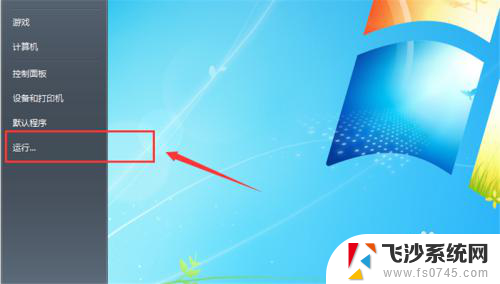
3.打开运行窗口,输入【Services.msc】命令,点击【确定】按钮,如图所示。
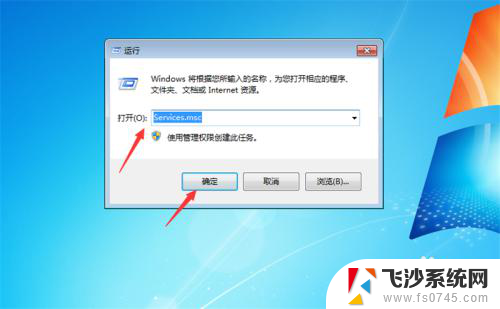
4.打开服务窗口,在里面双击【FlexNet Licensing Service64】服务,如图所示。
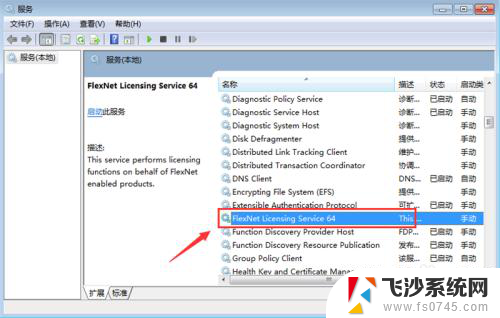
5.然后打开窗口,点击【常规】选项,如图所示。
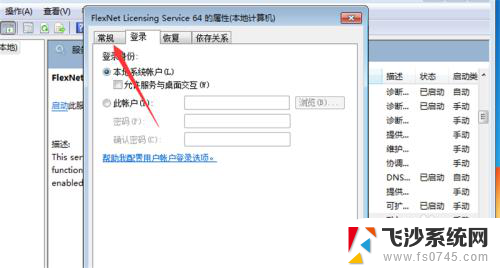
6.点击启动类型下拉箭头,选择【自动】,如图所示。
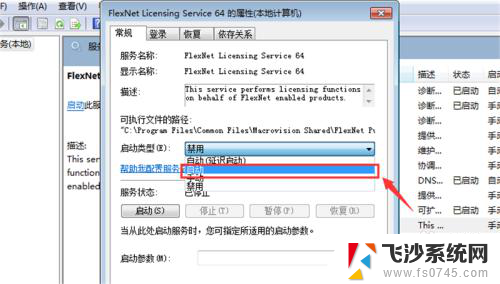
7.然后在点击【启动】按钮,会弹出服务控制窗口。等待启动完成,点击【确定】保存设置,就可以解决这个问题,如图所示。
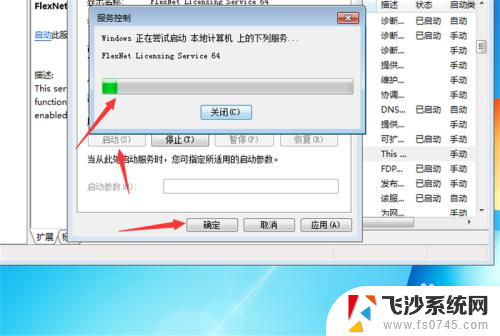
以上是cad2016安装后闪退的全部内容,如果遇到这种情况,可以按照以上步骤解决问题,非常简单快速。
cad2016安装后闪退 CAD 安装后打开闪退怎么办相关教程
-
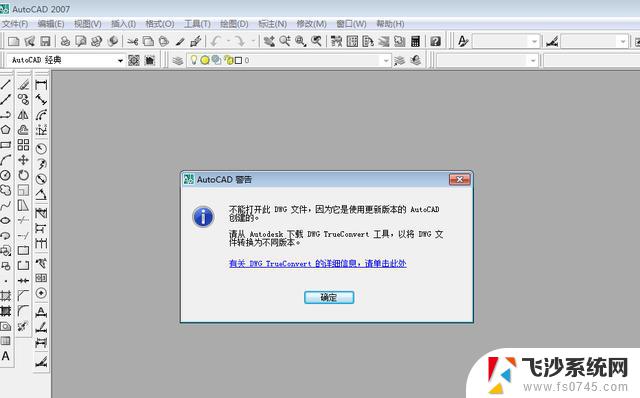 cad2014安装后打开闪退 AutoCAD2014 64位版 激活方法
cad2014安装后打开闪退 AutoCAD2014 64位版 激活方法2024-03-12
-
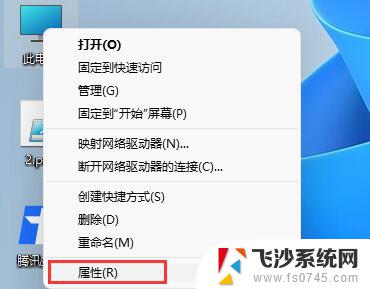 win11安装红警2 Win11红警游戏闪退如何解决
win11安装红警2 Win11红警游戏闪退如何解决2024-05-31
-
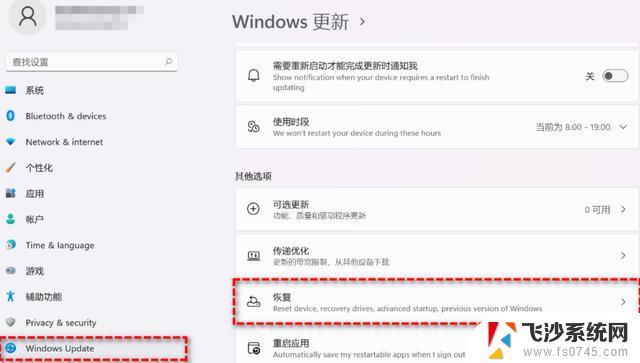 win11笔记本能够回退到win10吗 win11安装后如何退回win10
win11笔记本能够回退到win10吗 win11安装后如何退回win102025-03-27
-
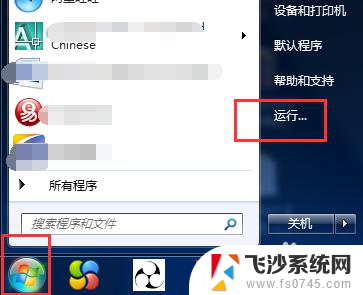 cad安装显示已安装 CAD安装出错显示已安装问题解决
cad安装显示已安装 CAD安装出错显示已安装问题解决2024-05-23
- window11安装cad失败 Win11系统安装CAD失败怎么办
- win11软件不能安装怎么办 升级Win11后无法安装软件怎么办
- win10 bootcamp打不开 Mac安装Win10后没有Boot Camp如何安装驱动
- 安装好驱动后怎么添加打印机 打印机驱动安装教程
- 安装win11卡在联网了 Win11安装后无法连接网络怎么办
- 压缩文件安装包怎么安装 文件解压后如何安装
- 通过镜像重装win10系统 使用ISO镜像文件重装win10系统步骤
- 苹果14无法下载应用 苹果手机不能安装应用程序怎么办
- 有的应用安装不了怎么办 电脑为什么无法安装软件
- 电脑显示和主机怎么安装 电脑主机显示器组装教程
- win10可以装xp win10系统如何安装xp系统
- 安装程序之前请重启windows 西门子软件安装完成后出现需要重启windows的问题
系统安装教程推荐
- 1 win10可以装xp win10系统如何安装xp系统
- 2 怎么安装驱动连接打印机 电脑如何连接打印机
- 3 win11笔记本能够回退到win10吗 win11安装后如何退回win10
- 4 惠普打印机如何安装到电脑上 惠普打印机连接电脑步骤
- 5 怎么在虚拟机里面安装win10系统 虚拟机安装win10系统详细指南
- 6 win7系统怎么用u盘安装 U盘安装Win7系统步骤
- 7 win11怎么增加ie浏览器 IE浏览器安装步骤详解
- 8 安装win11后系统反应慢 Windows11运行速度慢的原因和解决方法
- 9 win11设置安装磁盘 Windows11系统新装硬盘格式化步骤
- 10 win11安装软件弹出应用商店 Win11电脑提示在商店中搜索